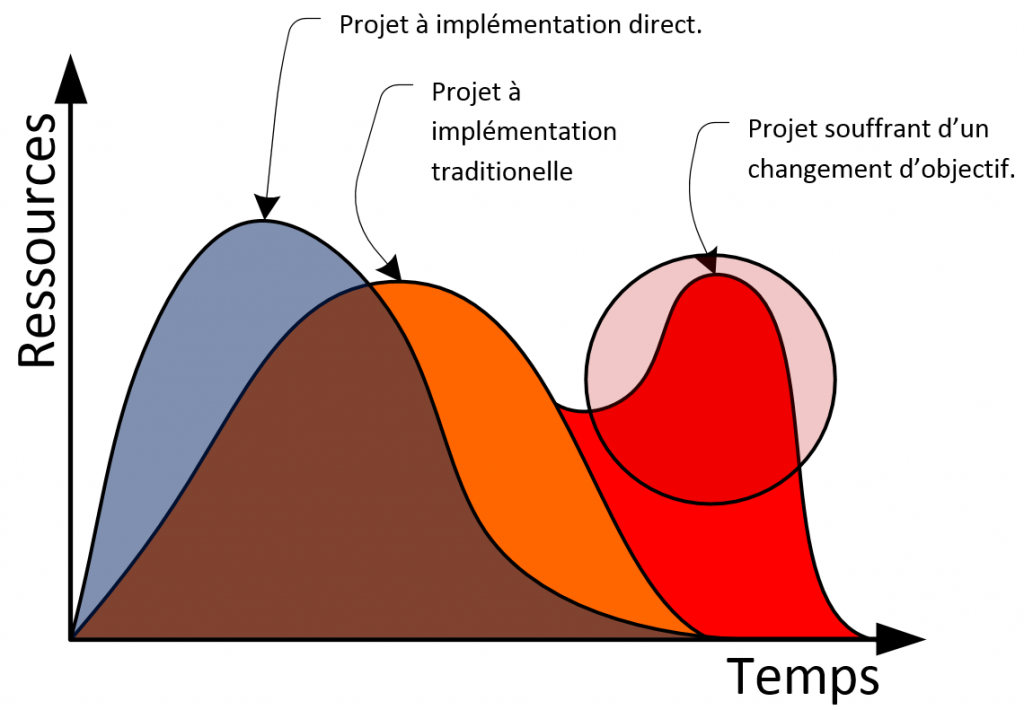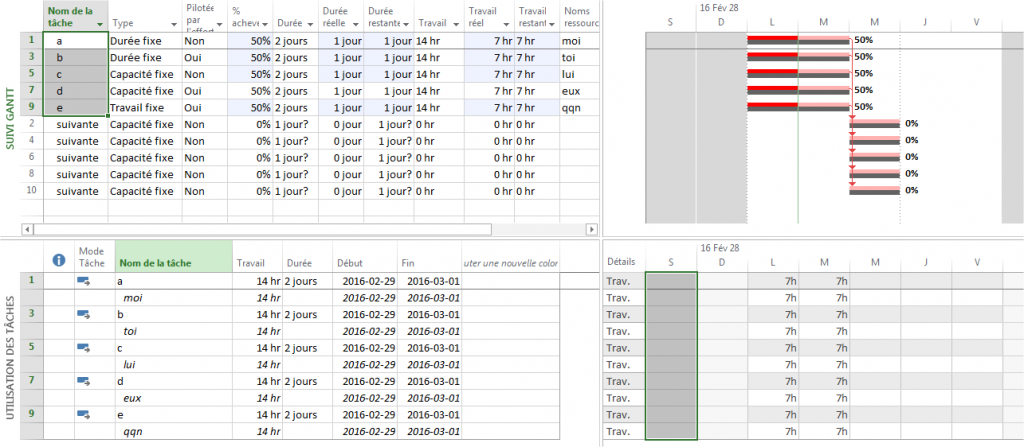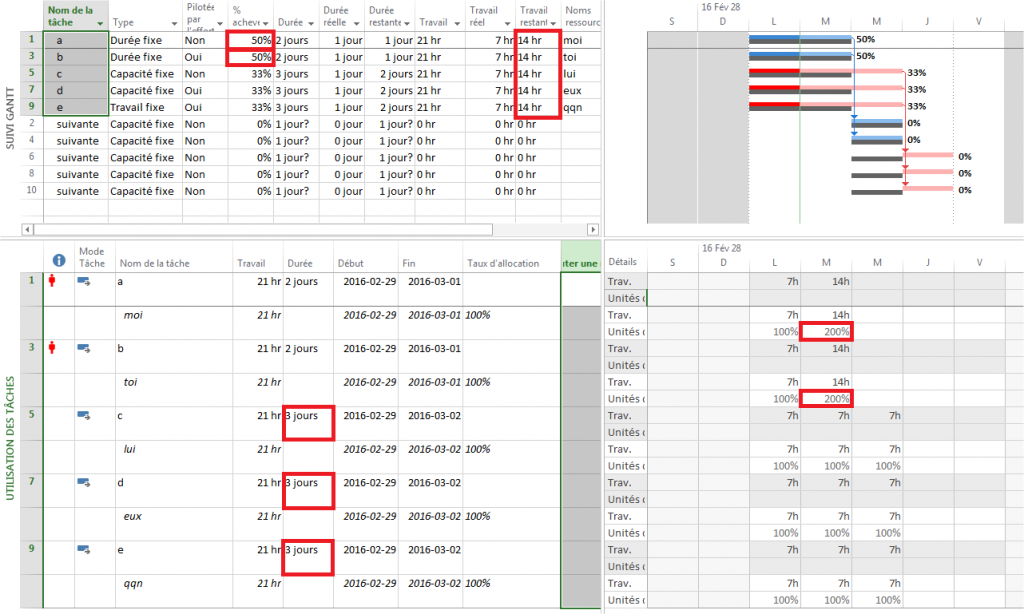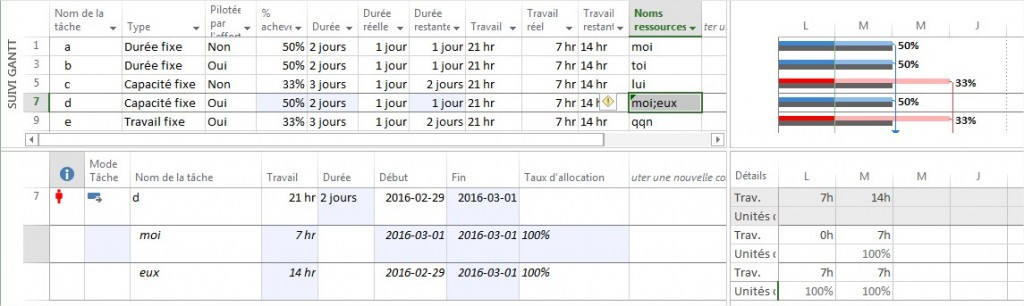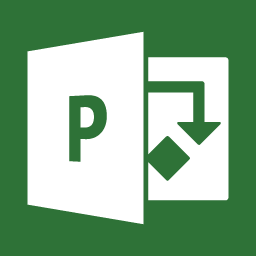Dans la vie de tout projet il se produit des changements. Nous savons qu'un changement aux objectifs de projet pendant son exécution provoque une variation momentanée de l'utilisation des ressources. La figure à gauche montre bien la différence. Le projet en orange était celui qui était prévu initialement mais comme il y a eu un changement aux objectifs (scope creep) du projet, des efforts supplémentaires ont été requis pour adapter le projet avec sa nouvelle définition. Ces efforts supplémentaires sont présenté en rouge. Ils incluent une part de ce qui était prévu initialement et une part de ce qu'il à fallu faire pour adapter le projet. Plus ces changements surviennent tard dans le projet plus l'effort sera grand pour adapter le projet à sa nouvelle définition.
Plus concrètement sous MS Project, nous allons voir comment les choses se passent et comment le gestionnaire de projet devra réagir pour adapter son projet. Pour mieux comprendre, prenons un exemple:
Nous prendrons une tâche de 2 jours ayant une ressource affectée pour un total de 14 heures de travail. La capture d'écran suivante montre cette tâche sous 5 conditions: 1- Durée fixe et non piloté par l'effort; 2- Durée fixe piloté par l'effort; 3- Capacité fixe et non piloté par l'effort; 4- Capacité fixe piloté par l'effort; 5- Travail fixe. Notre tâche a débuté hier et devrait se terminer en fin de journée aujourd'hui. On peut voir que la figure ici-bas nous montre effectivement que le travail de 7 heures qui était prévu hier a été bien complété et que le travail restant est de 7 heures sur toutes les tâches.
Arrive maintenant un changement d'envergure qui n'avait pas été prévu. Le travail de 14 heures sur 2 jours à une ressource n'est plus suffisant pour compléter la tâche. Nous devons augmenter le travail restant de 7 heures. Il passera donc à 14 heures. Voyons comment MS Project réagit à ce changement en fonction du type de tâche:
Avant d'aller plus loin rappelons la relation entre le travail, la durée et le nombre de ressources sur les tâches avec MS Project.
Travail = Durée X Unités d'affectation
Il faut comprendre que d'augmenter le travail restant a pour effet d'augmenter le travail total. On peut en déduire que MS Project réagira selon le type de tâche puisqu’il devra modifier soit la durée soit les unités pour que notre équation demeure vrai. Normalement, dans la vrai vie, quand une telle situation se produit, ta tâche devrait prendre plus de temps. Mais notre cas présente une tâche de 2 jours. Si nous pensons à une tâche de 2 mois ayant déjà plusieurs ressources, il est peut-être possible d'augmenter les effectifs pour respecter la durée de la tâche. Seul le gestionnaire le sait et c'est basé sur cette connaissance qu'il pourra choisir le bon type de tâche. Voyons comment MS Project calcule dans nos 5 cas:
Comment MS Project calcule nos 5 cas:
Durée fixe
Dans le cas d'une durée fixe la durée ne changera pas et il faudra augmenter les unités à 200% la deuxième journée pour arriver à produire 7 heures de plus sans changer la durée ou la date de fin. ATTENTION, dans le cas on voit que les unités d'affectation sur l’affectation (partie gauche de l'écran) demeurent à 100% même si les unités de pointe de la deuxième journée de la tâche passent à 200% dans la partie de droite.
Non piloté par l'effort
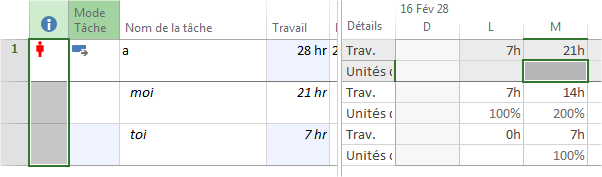 Dans un cas où on aurait une augmentation et que la tâche ne doit pas durer plus longtemps, la seule solution est d'ajouter des ressources pour faire le travail additionnel sans allonger la tâche. Justement, le paramètre piloté par l'effort prendra effet seulement si on rajoute des ressources. Dans le cas où la tâche à durée fixe et n'est pas pilotée par l’effort, l'ajout d'une ressource ajoutera du travail. Dans notre exemple nous avons rajouté la ressource toi et on voit que toi aura 7 heures de travail alors que moi a toujours 14 heures à faire et le travail totale a augmenté de 21 à 28 heures.
Dans un cas où on aurait une augmentation et que la tâche ne doit pas durer plus longtemps, la seule solution est d'ajouter des ressources pour faire le travail additionnel sans allonger la tâche. Justement, le paramètre piloté par l'effort prendra effet seulement si on rajoute des ressources. Dans le cas où la tâche à durée fixe et n'est pas pilotée par l’effort, l'ajout d'une ressource ajoutera du travail. Dans notre exemple nous avons rajouté la ressource toi et on voit que toi aura 7 heures de travail alors que moi a toujours 14 heures à faire et le travail totale a augmenté de 21 à 28 heures.
Piloté par l'effort
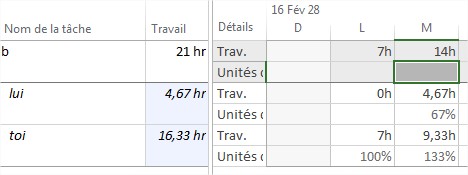 Si notre tâche à durée fixe est pilotée par l'effort, on voit que le rajout de la ressource lui produit un partage du travail restant. Ce partage ne se fait pas également et la ressource toi, quoi que moins surutilisée, l'est toujours. Dans ce cas, le gestionnaire devra répartir lui-même le travail pour éviter de surcharger la ressource. Dans ce cas, le travail total est préservé (C'est le but du piloté par l'effort) et demeure de 21 heures.
Si notre tâche à durée fixe est pilotée par l'effort, on voit que le rajout de la ressource lui produit un partage du travail restant. Ce partage ne se fait pas également et la ressource toi, quoi que moins surutilisée, l'est toujours. Dans ce cas, le gestionnaire devra répartir lui-même le travail pour éviter de surcharger la ressource. Dans ce cas, le travail total est préservé (C'est le but du piloté par l'effort) et demeure de 21 heures.
Capacité fixe
Ce cas est assez simple. MS Project allonge la tâche sans changer le pourcentage d'affectation de la ressource toi. Il revient à toi d'effectuer le 7 heures additionnel.
Non piloté par l'effort
Si on rajoute une ressource, MS Project ajoute un 14 heures de plus puis qu'il reste 2 jours à 100% ce qui représente 14 heures. En rajoutant une nouvelle ressource, cette dernière sera affectée à 100% pour la période restante donc 14 heures de plus, pour un total de 28 heures.
Piloté par l'effort
Beaucoup plus intéressant que le cas à durée fixe, cette situation partage le travail restant également entre les ressources. Donc en ajoutant la ressource moi à notre tâche d, le 7 heures additionnel lui est assigné et la tâche retrouve sa durée initiale de 2 jours.
Travail fixe
Le cas du travail fixe aura exactement le même comportement que le cas précédant à capacité fixe quand il est piloté par l'effort. En ajoutant du travail additionnel, la tâche est allongée mais si on lui rajoute une ressource, elle redevient d'une durée de deux jours et la ressource qui a été rajoutée effectuera le travail additionnel la deuxième journée.
Pour plus de détail sur les types de tâche référez-vous à notre article sur le sujet: Les types de tâche avec MS Project